本文属于机器翻译版本。若本译文内容与英语原文存在差异,则一律以英文原文为准。
创建与 Azure 的连接 DevOps
你可以使用 AWS Management Console 或 AWS Command Line Interface (AWS CLI) 来创建与 Azure 上托管的存储库的连接 DevOps。
开始前的准备工作:
-
你必须已经在 Azure 中创建了一个帐户 DevOps。
-
你必须已经在 Azure DevOps 门户上创建了项目和 Azure 存储库。您的账户必须具有仓库的管理员访问权限。
注意
你可以创建与 Azure DevOps 存储库的连接。不支持已安装(在主机上)Azure 提供程序类型,例如 Azure 云托管。请参阅AWS CodeConnections 支持的提供程序和版本。
注意
连接只能访问用于创建连接的账户所拥有的存储库。
创建与 Azure 的连接 DevOps (控制台)
你可以使用控制台创建与 Azure 的连接 DevOps。
注意
从 2024 年 7 月 1 日起,控制台将在资源 ARN codeconnections 中创建与的连接。带有两个服务前缀的资源将继续显示在控制台中。
步骤 1:创建连接
-
登录并打开 AWS 开发者工具控制台,网址为https://console.aws.amazon.com/codesuite/settings/connections
。 AWS Management Console -
选择设置 > 连接,然后选择创建连接。
-
要创建与 Azure DevOps 存储库的连接,请在 “选择提供者” 下选择 Azure DevOps。在连接名称中,输入要创建的连接的名称。选择 “连接到 Azure” DevOps,然后继续执行步骤 2。
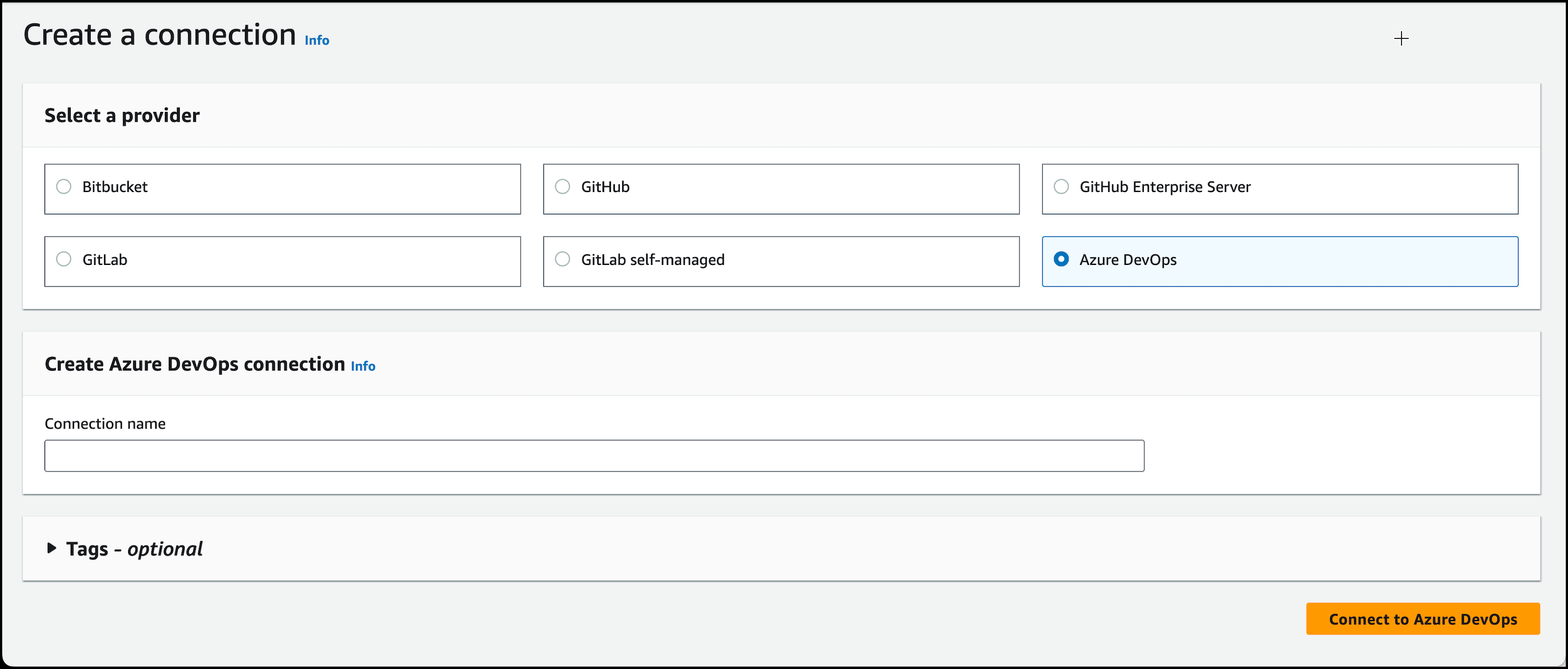
第 2 步:连接到 Azure DevOps
-
在 “连接到 Azure DevOps 设置” 页面上,将显示你的连接名称。
-
如果显示 Microsoft 的登录页面,请使用您的凭据登录,然后选择继续。
如果这是你第一次 DevOps 从创建到 Azure 的连接,则可能需要授予权限 AWS Management Console。
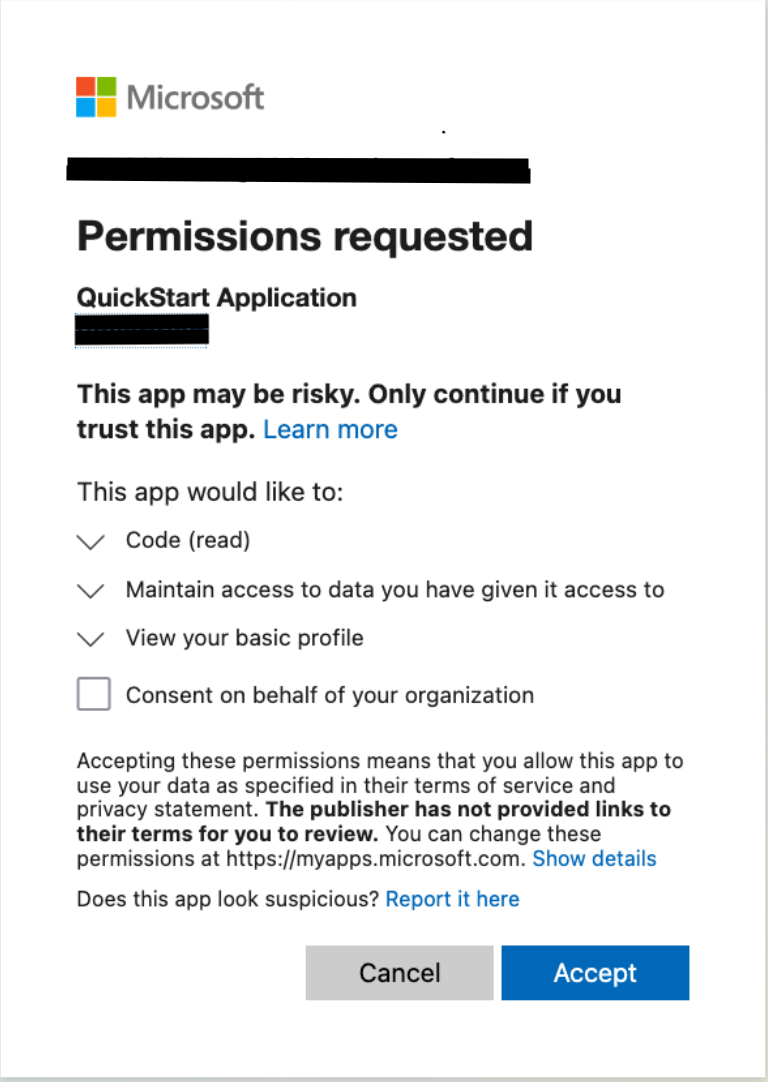
-
选择 Accept (接受)。
-
在连接页面上,将显示新安装的连接 ID。
-
选择 Connect 以建立连接。创建的连接显示在连接列表中,现在处于可用状态并可以使用。
创建与 Azure 的连接 DevOps (CLI)
您可以使用 AWS Command Line Interface (AWS CLI) 来创建连接。
为此,请使用 create-connection 命令。
重要
默认情况下,通过 AWS CLI 或创建的连接 AWS CloudFormation 处于PENDING状态。使用 CLI 或创建连接后 AWS CloudFormation,使用控制台编辑连接以使其处于状态AVAILABLE。
创建与 Azure 的连接 DevOps
-
打开终端(Linux、macOS 或 Unix)或命令提示符(Windows)。 AWS CLI 使用运行create-connection命令,
--connection-name为您的连接指定--provider-type和。在此示例中,第三方提供方名称为AzureDevOps,指定的连接名称为MyConnection。aws codeconnections create-connection --provider-type AzureDevOps --connection-name MyConnection如果成功,该命令将返回类似以下内容的连接 ARN 信息。
{ "ConnectionArn": "arn:aws:codeconnections:us-west-2:account_id:connection/aEXAMPLE-8aad-4d5d-8878-dfcab0bc441f" } -
使用控制台完成连接。有关更多信息,请参阅 更新挂起的连接。